楕円形を貼り重ねます
元になる楕円形をコピーして貼り付けて、位置を整えます。貼り付けるときに、背景が透明になるように設定をします。↓
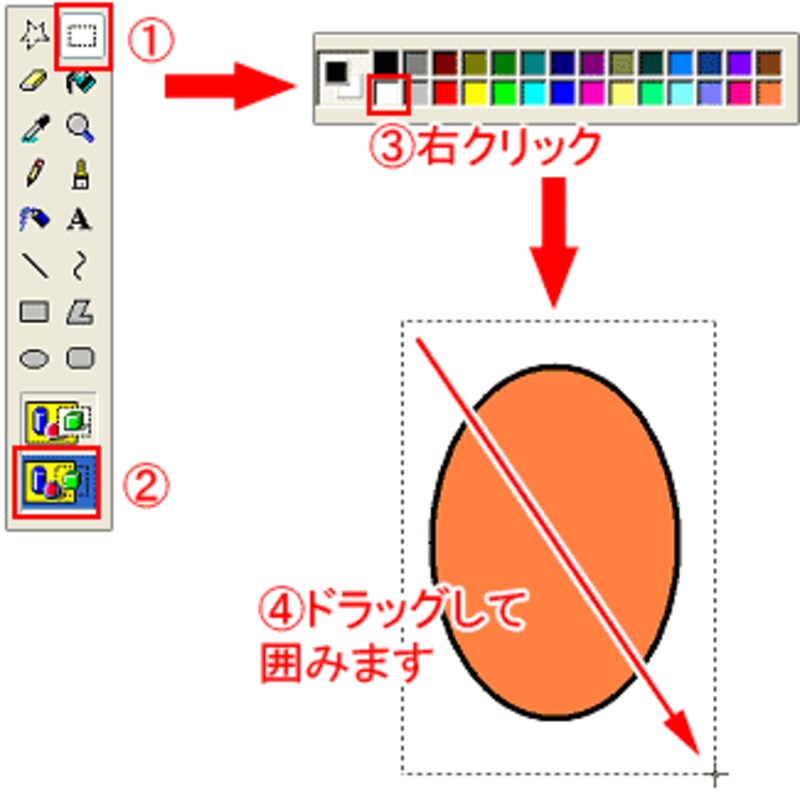
- ツールボックスの[選択]をクリックします。
- [背景色を透明にする]ボタンをクリックします。
- カラーボックスの「白色」を「右クリック」します。背景色が白色に設定されます。
- 楕円形の外側から囲むように斜めにドラッグして選択をします。
- メニューバーの[編集]→[コピー]を選びます。クリップボードに楕円形がコピーされます。↓

- 同じくメニューバーの[編集]→[貼り付け]を選びます。
- 貼り付けられた直後は、キャンバスの左上に配置されています。↓

- 貼り付けた楕円形をドラッグして、元の楕円形の3/4程度重なるように配置します。少しだけ下方にずらして配置するのがポイントです。
- 上記の6~8を繰り返して、もうひとつ楕円形を重ねます。後ろの楕円形の右半分が重なり、少しだけ下方にずらして配置します。
カボチャ本体の左半分ができあがりました。







